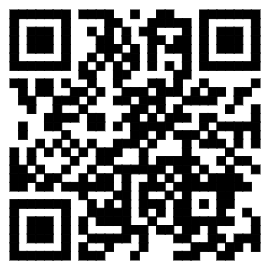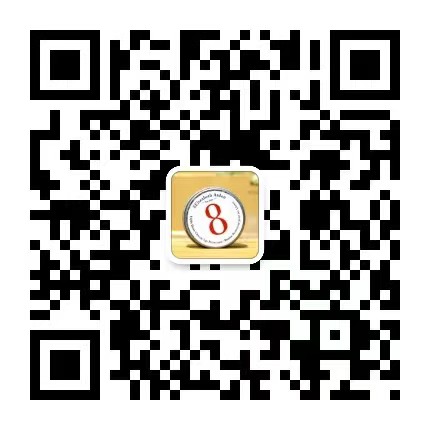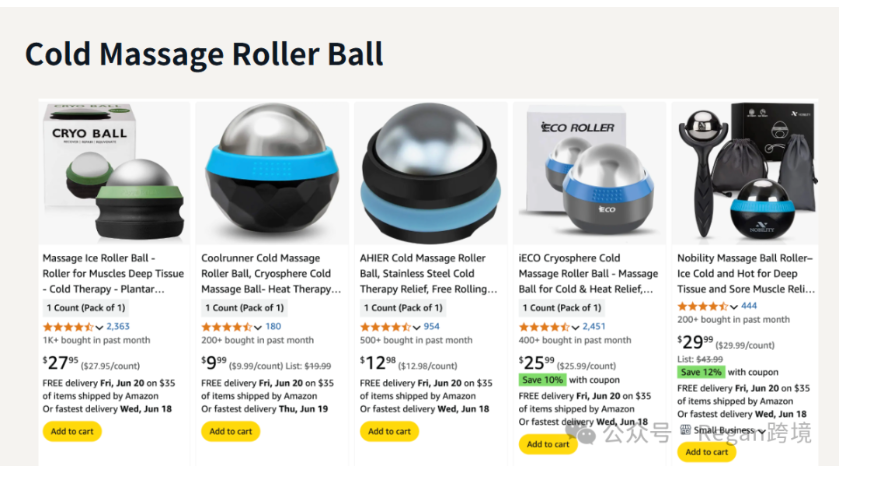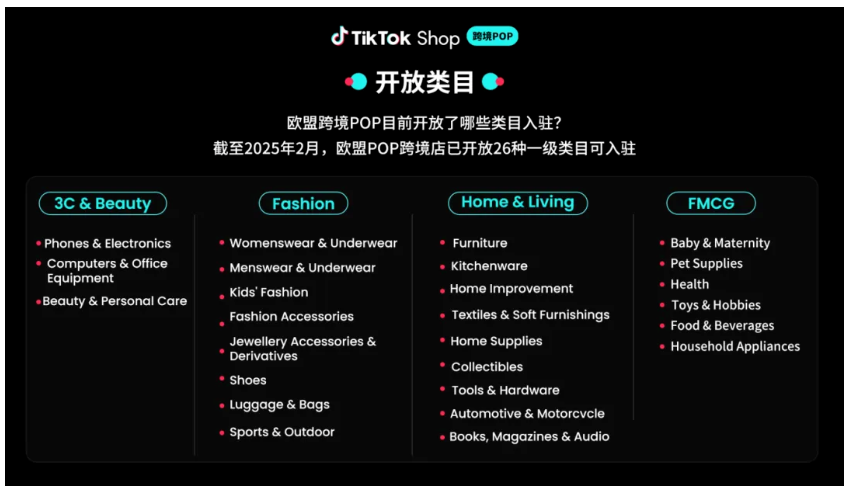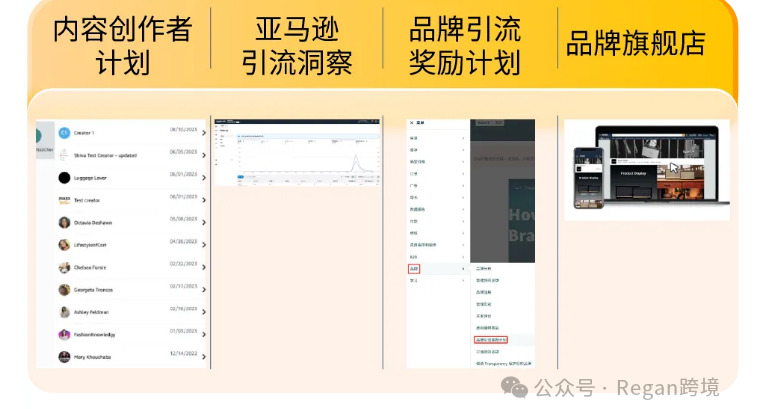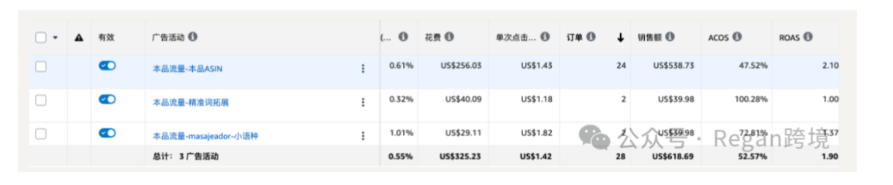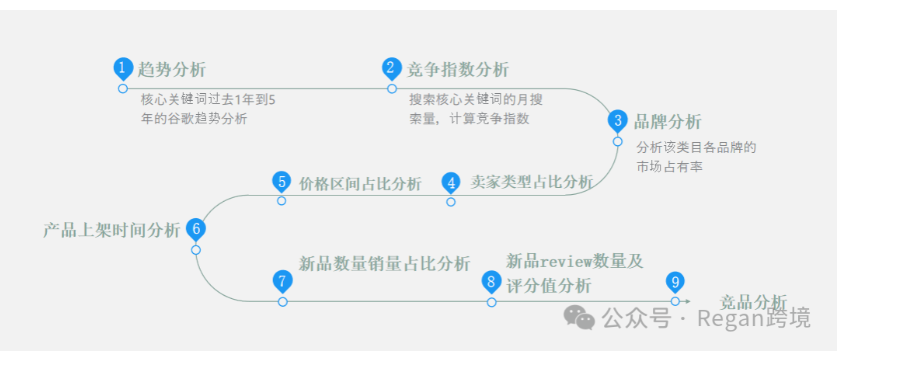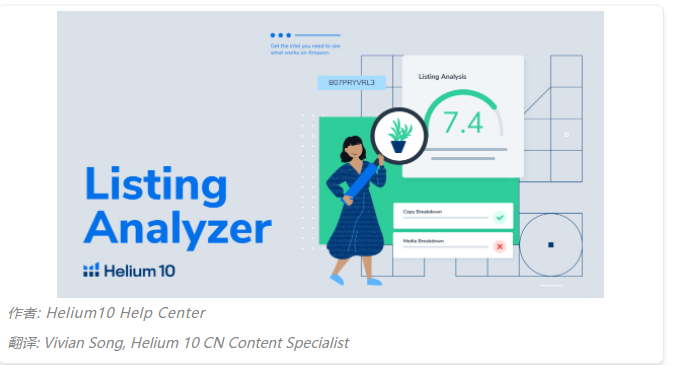
前言导读
如果你想将自己的Listing与竞争对手的作比较?那么Listing Analyzer是一个不错的选择。Listing Analyzer最多同时允许10个产品进行数据对比,你可以更直观的看到结果表现。
本文旨在教你如何使用 listing Analyzer 进行多产品搜索,以研究产品利基的类型和优点。
01 首先我们需要找到Listing Analyzer,位于Helium 10主菜单中Listing Optimization 下的选项卡。
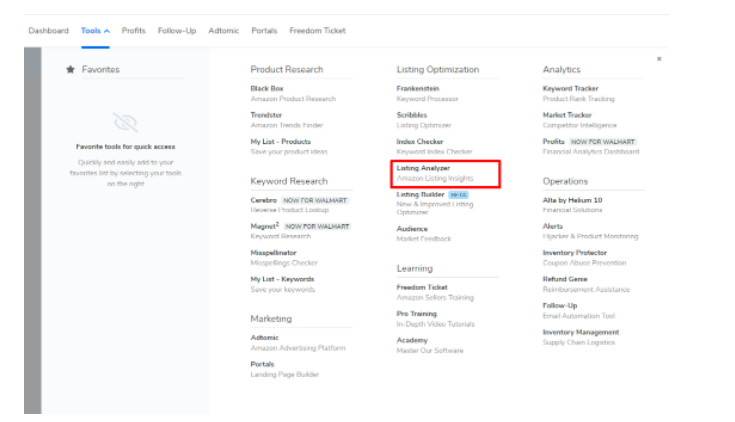
02 在搜索字段中分别输入多个产品的 ASIN 或 URL,注意用空格键隔开。一次最多可输入10个ASIN,然后单击 Analyze 按钮。
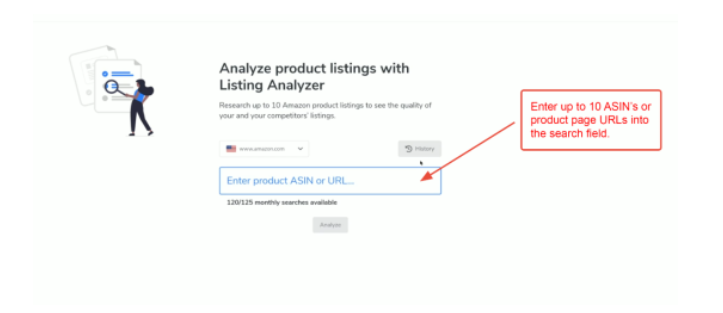
03 在搜索完成页的顶部,是刚刚输入的产品。单击蓝色的 x 是删除一个产品,选中一个产品就会突出显示该产品的数据。
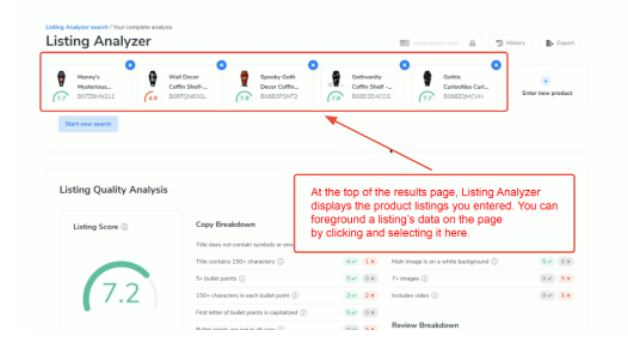
04 如果没有选择任何产品的话,那么显示的数据就是分析中所有产品的平均值。
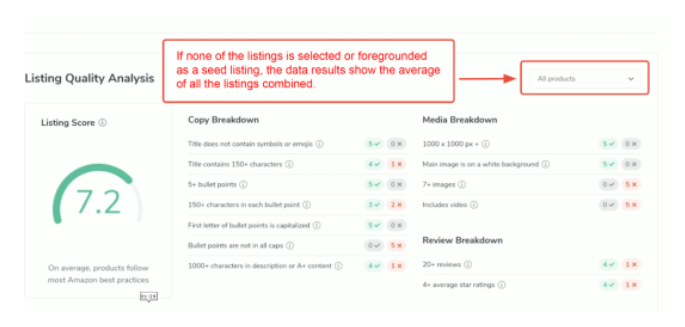
除了单击窗口顶部的列表之外,还可以通过下拉菜单将“所有产品”更改为“特定的产品”。
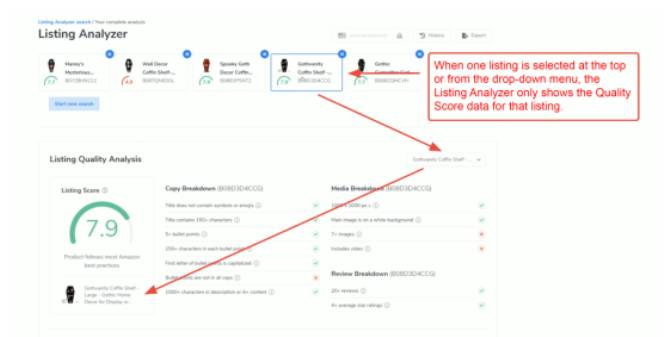
05 Listing Analyzer可以轻松地在单个产品数据和多个数据之间进行切换。要返回包含所有产品的结果,请使用下拉菜单选择“所有产品”。
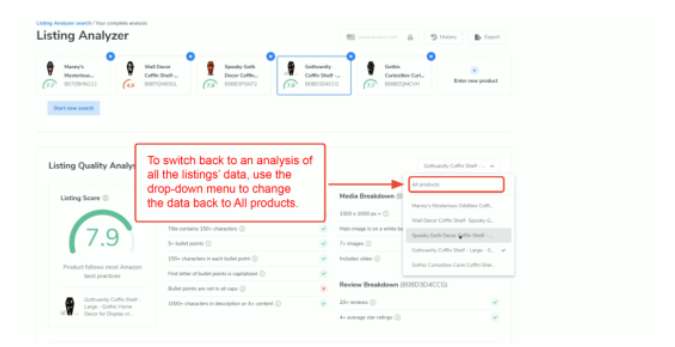
06 搜索结果页面的市场分析部分,展示的具体数值有BSR、定价和评论,以及 Helium 10 对利基市场的预估销售额和收入计算。
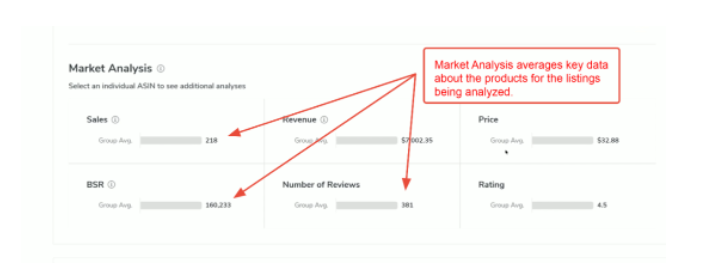
07 如果你选择了特定产品,就能清晰的看到产品本身数值,甚至还能看到这个产品所处市场的均值。两相对比,数据更加直观。
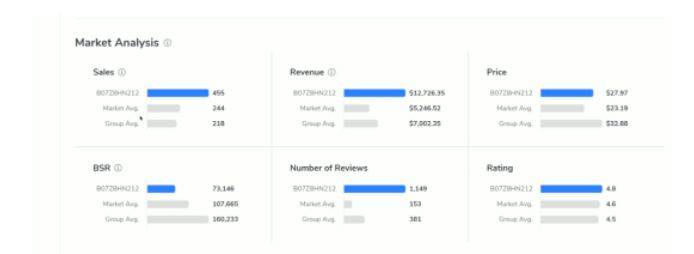
08 如果您将Listing分析重点放在特定的产品上,热门关键词分析很有用。此处的结果类似于在 Cerebro 中运行多 ASIN 搜索。Top Keywords的定义是:
- 由至少 2 个已分析的 ASIN 共享
- 在所有分析的 ASIN 中自然排名前十
- 每月搜索量超过 500 次
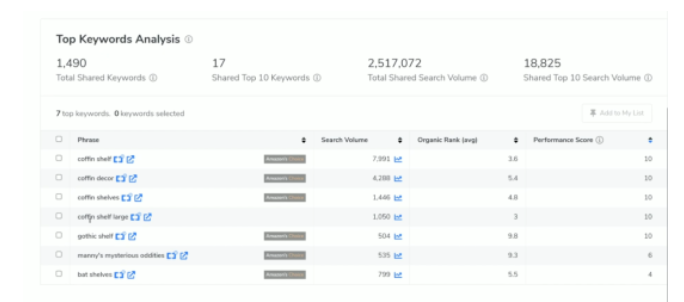
数据显示:共享关键词总数、前 10 个共享关键词、所有共享关键词的总搜索量,以及至少有两个 ASIN 自然排名前 10 的关键词的总搜索量。
将鼠标悬停在平均排名数字上,你就可以看到一个弹出的窗口,上面显示的是每个ASIN对应该关键词的排名。
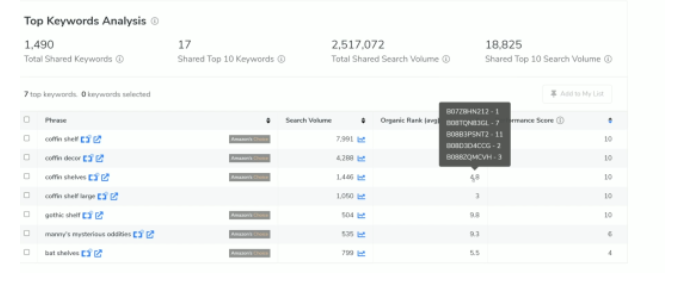
09 勾选最左侧栏中所需的短语,然后单击“Add to My List”按钮,可以将列表中的关键词一键添加到“我的列表”中,或者你也可以单击 Continue in Cerebro 按钮,将此数据导入 Cerebro 以进行更深层次的研究。
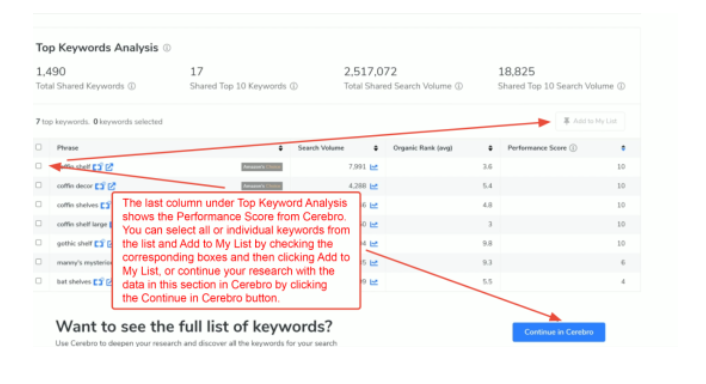
Listing Analyzer会将每一次分析保存在其历史记录中,所以不用担心没有存档的问题。想要查看记录,你只需要点击页面右上角的“历史记录”按钮即可。
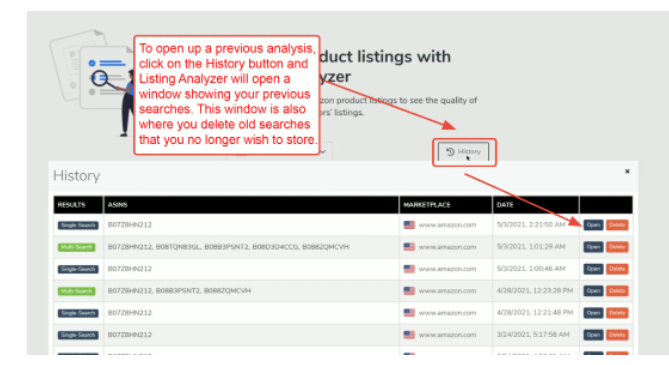
删除点击“Delete”按钮即可。
目前出海指南作为H10的官方渠道合作伙伴之一, 给大家争取到了最好好的专属优惠劵,可以直接点击下面链接使用, 也可以添加小编微信nanxipeng, 跟H10官方进行对接,解决您的任何关于H10的问题
创业板原价$828/年,现价$399/年,折扣码CNYEN1YNANXI 比官网节省$100
专业版原价$1788/年,现价$999/年,折扣码CNYPR1YNANXI 比官网节省$200

H10专属优惠券使用方法:
打开一个新的无痕窗口(或清理缓存),避免折扣码无法使用或者升级不成功的情况,通过以下链接,进入到H10官网购买页面:https://crushtrk.com/?a=11882&c=528&p=r&s4=NANXIH10&s5=PURL-006268
在页面方框里输入折扣码,点击提交按钮应用折扣码
价格减扣后,在相应的版本下点击立即购买,跳转到支付页面进行账户注册和购买
此优惠仅限新用户,必须要全新账号